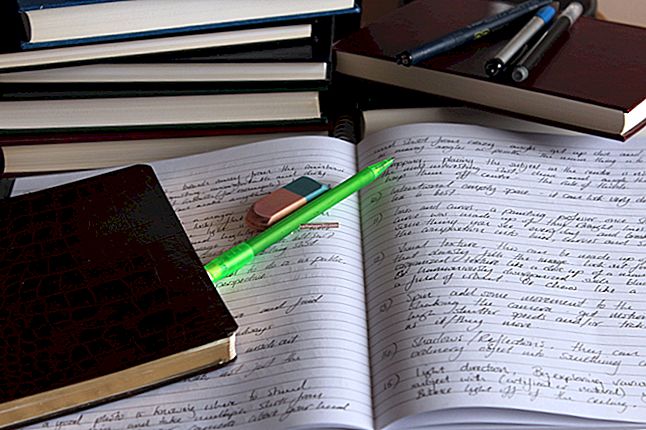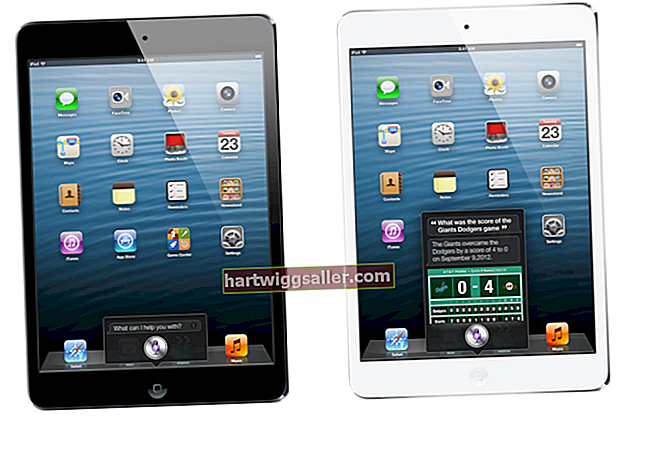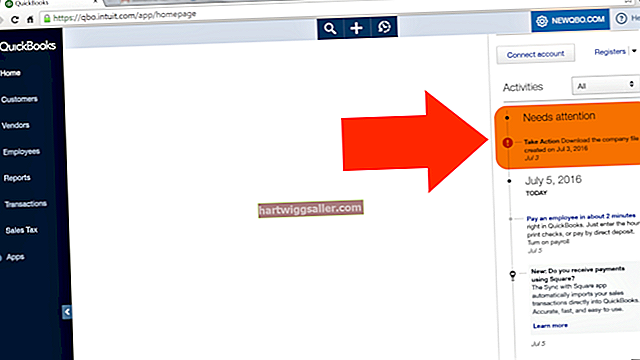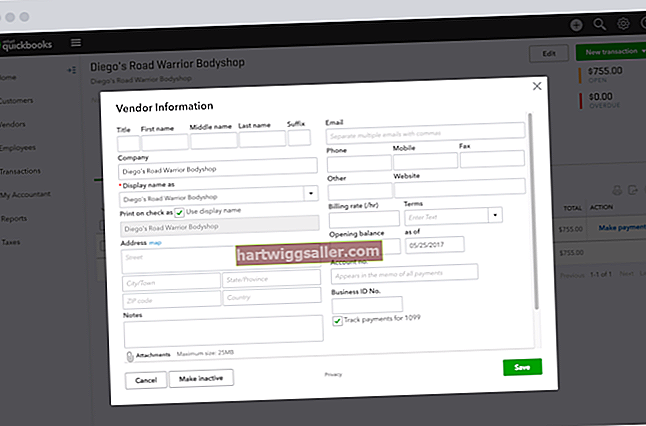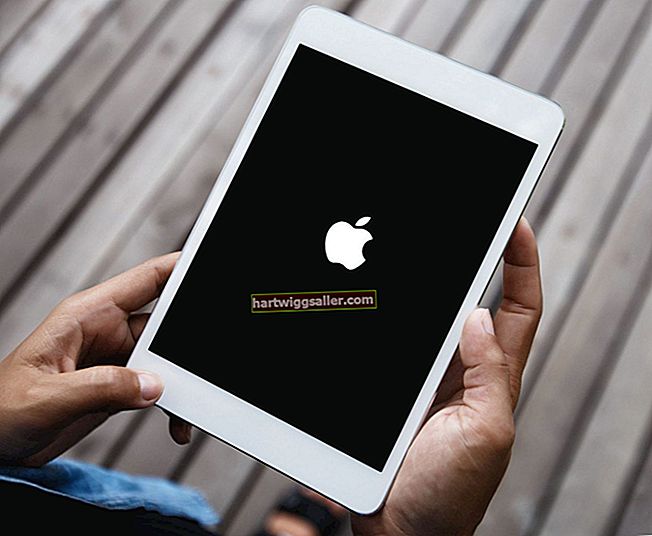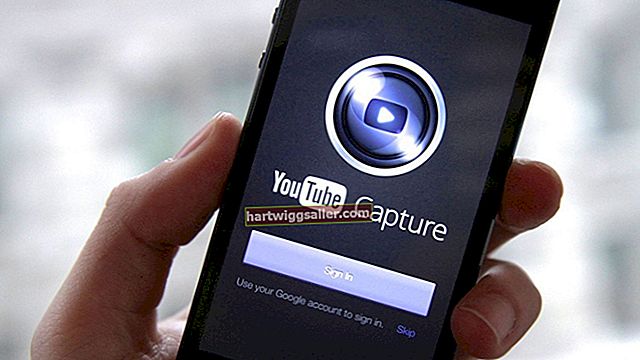Molts propietaris d’empreses utilitzen iPads per recopilar dades de consumidors en fires, visites fora d’oficines i fins i tot dins de l’oficina per a diversos requisits de reunions, incloses les presentacions. L'iPad es podria desactivar si algú introduïa la contrasenya incorrecta diverses vegades. Tot i que es tracta d’una gran característica per protegir l’iPad dels lladres potencials, pot interrompre la vostra jornada laboral si no el podeu desbloquejar ràpidament. Hi ha un parell de maneres de desbloquejar i restablir les funcions de l'iPad.
Restableix l'iPad des d'iTunes
Connecteu l'iPad a l'ordinador amb un cable USB. A l'ordinador, obriu iTunes i localitzeu el dispositiu a l'extrem superior dret d'iTunes. Seleccioneu el dispositiu i apareixeran dues opcions a la pantalla: Còpia de seguretat ara o Restauració de la còpia de seguretat. Si no heu fet cap còpia de seguretat de l'iPad mai o no ho heu fet en força temps, seleccioneu Còpia de seguretat ara. Això hauria de sincronitzar l'iPad amb iTunes. La primera part del procés de sincronització és introduir la contrasenya al vostre iPad. Si coneixeu la vostra contrasenya, introduïu-la i podreu continuar amb la còpia de seguretat o cancel·lar-la i continuar utilitzant el dispositiu. Heu restablert l'iPad amb èxit.
Si l’iPad està desactivat i no podeu sincronitzar el dispositiu, seleccioneu Restaurar còpia de seguretat. Això només funcionarà si prèviament heu fet una còpia de seguretat de l'iPad. Quan restaureu la còpia de seguretat, seleccioneu la còpia de seguretat més recent que tingueu per recuperar tantes dades com sigui possible, incloses imatges, fitxers i descàrregues. El procés de restauració triga uns minuts, mentre que les dades es transfereixen a l'iPad des de l'ordinador.
Mode de recuperació sense iTunes
Si mai no heu sincronitzat amb iTunes, encara podeu habilitar l'iPad, però no podeu restaurar totes les dades al dispositiu perquè no teniu cap còpia de seguretat. Connecteu el vostre iPad a un ordinador que tingui iTunes. Mentre el dispositiu està connectat mitjançant un port USB, realitzeu un reinici forçat mantenint premut el botó Inici mentre manteniu premut el botó d’engegada fins que aparegui el logotip d’Apple.
Al cap d’uns minuts, se us demanarà que restableixi o actualitzi. Podeu provar d'actualitzar per donar-vos l'oportunitat de mantenir les vostres dades. Tot i això, si l’iPad està desactivat, és molt probable que hàgiu de seleccionar Restaurar. Aquest procés restaura la configuració de fàbrica original del dispositiu. Es triga 15 minuts o més a completar aquest procés. Haureu de tornar a configurar el dispositiu. Mentre tingueu la contrasenya d'iTunes, hauríeu de poder tornar a carregar totes les aplicacions pertinents de l'iPad per utilitzar-les, però no tindreu dades restaurades.
Programari de tercers
Hi ha solucions de programari de tercers que ajuden a desbloquejar dispositius iOS mentre s’eviten proteccions de contrasenya. Feu sempre la vostra diligència deguda en programes de tercers per evitar infeccions de malware o virus no desitjats.
LockWiper és un programa de tercers que ignora la contrasenya. Instal·leu el programa i connecteu el dispositiu amb el port USB per restablir l'iPad. Seguiu les instruccions per posar el dispositiu en un mode que pot reconèixer. Es confirmen els detalls del dispositiu i s’actualitza el firmware. Després de la verificació, el procés de desbloqueig s'inicia quan feu clic a Inicia desbloqueig. La contrasenya que cal utilitzar al sistema és "000000" per desbloquejar. Un cop finalitzat, feu una còpia de seguretat d’iTunes de la manera normal i torneu a utilitzar el dispositiu.